По разным причинам бывает необходимость узнать, как установить пароль на компьютере при входе, то есть при его включении. Если вы опасаетесь за сохранность своих данных и хотите, чтоб никто без вашего ведома не мог включить компьютер, то поставить пароль будет верным решением.
Однако помните, что это не всегда удобно. Например, если вы не любите сидеть возле компьютера и ждать, пока он полностью загрузится, а вместо этого отправляетесь на кухню за чаем, то с появлением пароля будут некоторые трудности: компьютер будет полностью готов к работе только спустя несколько минут после ввода пароля. То есть после того, как вы его напечатаете, придется еще посидеть и подождать. Сама по себе проблема небольшая, но для некоторых может оказаться весьма некомфортной.
Теперь давайте рассмотрим, как поставить пароль на разные
Пароль на компьютере Windows 7
Открываем Панель управления , которая находится в меню «пуск»
Откроется окно с настройками параметров компьютера, как на рисунке ниже. Если у вас список настроек выглядит иначе (значков намного больше и они не сгруппированы), то необходимо изменить его отображение, для этого измените просмотр на «категорию». В списке выберите правый верхний пункт «учетные записи пользователей»
Обход пароля Windows за 1 минуту. Тест флешки Multiboot 2k10

Снова откроется окно с выбором категорий, выбираем так же первый пункт «учетные записи пользователей»

Появится окно, которое даст возможность внесения изменения в учетную запись пользователя.

Наконец, в этом окне мы можем ввести необходимый пароль

В этом шаге будьте предельно внимательны. Создавайте пароль достаточно сложный, но такой, который вы сами не забудете. Важно, чтоб пароль нес какую-то смысловую или эмоциональную нагрузку, так проще будет его запомнить.
Даже не думайте использовать в качестве пароля дату рождения, номер телефона или простую последовательность клавиш на клавитуре (например, qwerty или 12345)! Такие комбинации проверяются злоумышленниками первым делом.
Кроме того, проверьте какая раскладка стоит на клавиатуре (то есть на каком языке сейчас печатаете), а так же не зажата ли случайно клавиша caps lock (эта клавиша делает все буквы, которые печатаются, заглавными).
Самыми надежными паролями являются те, которые состоят из неповторяющихся подряд букв и цифр. Например, для страстного любителя бутербродов отлично подойдет пароль K0lbasa Учетные записи пользователей –> Семейная безопасность –> Учетные записи пользователей –> Управление другой учетной записью». Как только на экране отобразится запрос на вход в учетную запись администратора , введите пароль и подтверждение. Название учетной записи выделено, а тип отображен столбцом «Группа». Если группа относится к административной, значит пользователь — администратор компьютера .
Зайти же в Windows в качестве администратора можно, если выбрать соответствующую учетную запись и при необходимости ввести пароль и подтверждение пароля .
Если ваша учетная запись не является административной, вы не сможете зайти в компьютер под учетной записью «Администратор». Если же вы хотите быть администратором, обратитесь к подлинному админу с запросом о получении прав администратора.
Иногда возникает необходимость зайти в компьютер , на котором установлен пароль. Пароль устанавливается для предотвращения несанкционированного доступа в систему. Для человека, не имеющего опыта в решении подобных проблем, в моральном плане хуже всего потерять пароль к своему компьютер у. Чтобы войти в компьютер с установленным паролем , нужно проделать определенные операции.

- Персональный компьютер
Перед тем, как производить какие-либо действия с обходом пароля на операционной системе, проверьте, установлен ли он. Часто система начинает просто запрашивать пароль, хотя на самом деле его никто не устанавливал . Чтобы проверить, просто нажмите «ENTER». Если вы попадете в систему, то никакого пароля нет.
Если все-таки пароль есть, то необходимо заходить в компьютер с правами администратора, так как административный пароль на часто не устанавливается . На компьютер е может быть создано много учетных записей, и на каждую установлены свои права доступа к системе, а также пароли .
Для того чтобы использовать административные права, при загрузке системы нажимайте клавишу «F8». Бывает что система не сразу срабатывает на данную команду, так как клавишу нужно нажимать в определенный промежуток времени. Пробуйте до тех пор, пока не появится интерфейс для выбора учетной записи .
После этого появится окно, в которое надо вписать логин и пароль. В поле, где надо указать логин, пишите «Администратор», а пароль не указывайте. То есть поле «Пароль» должно быть полностью пустое, не содержащее никаких символов.
Нажмите кнопку «Войти». Система загрузится, и перед вами появится рабочий стол компьютер а. Далее нужно убрать все пароли из системы, которые могут быть запрошены при загрузке операционной системы. Нажимите «Пуск», выберите пункт «Панель управления». Чтобы было удобно работать, нажмите на вкладку «Переключение к классическому виду». Найдите вкладку «учетные записи пользователей».
Выберите нужного вам пользователя, и отключите ввод пароля при входе в операционную систему компьютер а. Также вы можете просто изменить пароль, удалить учетную запись, или полностью изменить вход пользователей, то есть установить другие права.
Пароли существуют, чтобы ограничить доступ к информации нежелательным пользователям. Но, наверное, многие попадали в ситуацию, когда ставишь вроде бы несложный пароль (к примеру, чтобы ограничить доступ к файлам детям), а потом его забываешь. Соответственно, войти в систему без пароля никак не получается.
Первым делом возникает мысль срочно переустанавливать операционную систему. Но есть и другие варианты. Если у вас Windows XP, воспользуйтесь следующими способами.

- Компьютер под управлением операционной системы Windows XP, отвертка.
Первый способ, с помощью которого можно попытаться зайди в систему. В окне для ввода имени просто введите «Администратор», а в строке для ввода пароля нажмите Enter. Дело в том, что большинство пользователей после установки операционной системы создают свой профиль пользователя, а профиль администратора остается. Причем этот профиль не видно ни на экране приветствия, ни в списке профилей в самой операционной системы.
Второй способ — зайти в систему без пароля . Включите компьютер. Дождитесь, пока появится окно ввода пароля, и затем нажмите сочетание кнопок «Ctrl+Alt+Del+Reset». Кнопка Reset находится на корпусе компьютера. После этого ПК перезагрузится, при этом все пароли будут сброшены, и система загрузится в нормальном режиме без диалогового окна для ввода пароля.
Есть еще один способ зайти в систему без пароля. Он связан со сбросом настроек биос. Отключите компьютер от электросети. Открутите крепежные винты крышки системного блока и снимите ее. Теперь отыщите на материнской плате батарейку (обычная круглая батарейка, установленная в материнской плате) и извлеките ее из разъема.
Подождите примерно минут пять, после чего установите батарейку обратно в разъем. Таким образом, настройки биос будут сброшены. Закройте крышку системного блока.
Включите компьютер и ждите загрузки операционной системы. Она должна загрузиться в нормальном режиме. Если диалоговое окно, где требуется выбрать имя пользователя и пароль, появилось вновь, просто оставьте строку ввода пароля пустой и нажмите «Войти».
Учтите, что универсального метода войти в систему без пароля не существует. Многое зависит от версии Service pack операционной системы, версии ее сборки, материнской платы и версии биоса. Если в одном случае может сработать один вариант, это не значит, что он будет работать во всех остальных случаях.
Совет 6: Как зайти в компьютер без пароля администратора
Иногда может возникнуть крайняя необходимость войти в систему с учетной записью администратора , а доступа к паролю нет. Возможно, он просто забыт или потерян. Также часто, когда устанавливается пароль на домашний компьютер , он не записывается, и подсказка не устанавливается. Причин на самом деле может быть множество, но важнее найти способ решения проблемы.

- — программа Kon-Boot CD-ISO;
- — программа Alcohol 120%;
- — чистый диск.
Вам необходима программа Kon-Boot CD-ISO. Найдите этот файл в интернете. Вам следует записать его на диск, для чего потребуется программа для работы с виртуальными образами дисков. Скачайте из интернета программу Alcohol 120%. Установите ее на свой компьютер.
После установки перезагрузите его.
Запустите Alcohol 120%. После первого запуска программа просканирует вашу систему. Вставьте чистый диск в оптический привод компьютера. Дальше в меню программы выберите «Cd-dvd из образа», после этого укажите путь к папке, где лежит скачанный ранее файл Kon-Boot CD-ISO. Выберите его, пройдите дальше.
В следующем окне установите флажок напротив строки «Запись». Нажмите по стрелочке возле строки «Скорость записи», после чего выберите минимальную скорость записи. Нажмите «Старт». Ждите завершения процедуры записи файла на диск. После извлеките диск из привода компьютера.
Войдите в BIOS. Для этого после включения компьютера нажмите Del. Иногда может использоваться и другая клавиша. Более подробную информацию об этом вы можете узнать из инструкции к системной плате. В BIOS найдите раздел BOOT, выберите параметр 1st Boot Device, нажмите Enter.
Дальше выберите ваш оптический привод, после чего выйдите из BIOS, не забыв сохранить настройки.
Теперь вставьте записанный диск в оптический привод того компьютера, в который вам необходимо зайти. После этого перезагрузите ПК. Теперь ждите, пока на экране монитора не появится надпись Cryptos. Затем нажмите Enter. Дальше вам ничего не нужно нажимать.
Просто ждите, пока на экране монитора не появится окно входа в систему. В строку пароля ничего не вводите, нажмите OK. Через несколько секунд вы окажетесь в системе. После завершения всех операций для параметра 1st Boot Device в BIOS установите жесткий диск.
Вход в систему без пароля администратора — событие не из разряда ежедневных, но и не исключительное. Пароль может быть забыт или утерян, а единственному пользователю необходим работающий компьютер. Единственным решением становится сброс пароля .

- Установочный диск Windows 7 или диск восстановления системы.
Произведите загрузку компьютера с установочного диска.
Выберите поле «Командная строка» в новом окне «Параметры восстановления системы».
Введите значение regedit в «Командная строка» и нажмите Enter для входа в редактор реестра.
Выберите значение HKEY_LOCAL_MACHINE из списка в левой части окна программы.
Укажите команду «Загрузить куст» из служебного меню «Файл» окна «Редактор реестра».
Выберите диск с установленной Windows и откройте файл SYSTEM с путем WindowsSystem32configSYSTEM.
Напечатайте имя (произвольно) для раздела загрузки куста реестра.
Перейдите в созданный раздел реестра (подпапка Setup) и выберите CmdLine двойным кликом мыши.
Введите значение cmd.exe и нажмите OK.
Выберите SetupType и замените значение 0 на 2. Еще раз нажмите OK.
Укажите ранее созданный раздел реестра в HKEY_LOCAL_MACHINE и выберите команду «Выгрузить куст» в меню «Файл» окна программы «Редактор реестра».
Извлеките установочный диск, завершите работу «Редактор реестра» и командной строки.
Введите значение net user имя_пользователя новый_пароль в поле открывшейся командной строки после окончания перезагрузки для сброса пароля .
Подтвердите свой выбор нажатием Enter.
Для создания учетной записи с администраторскими правами выполните следующие действия.
Введите значение net user имя_пользователя пароль /add в поле командной строки для создания новой учетной записи пользователя. Нажмите клавишу Enter.
Введите значение net localgroup Administrators имя_пользователя /add в поле командной строки для добавления созданного пользователя в группу «Администраторы». Нажмите клавишу Enter.
Введите значение net localgroup Users имя_пользователя /delete в поле командной строки для удаления пользователя из группы «Пользователи». Нажмите клавишу Enter.
Всем привет! Сегодня я хочу вам показать, как установить пароль на компьютер при входе в Windows. Итак, если вы не знаете, как ограничить доступ к вашей операционной системе, тогда вам поможет данная информация. Хочу заметить то, что установка пароля в каждой версии этой ОС выполняется разными способами, пусть во многом они и схожи.
А также есть и универсальные методы. Самый распространенный состоит в том, чтобы поставить пользовательский пароль в BIOS компьютера. Для этого необходимо открыть BIOS (чтобы его открыть нужно, использовать при загрузки клавишу Del, либо F2 или F10). Есть и иные варианты, зачастую эти сведения присутствуют на стартовом экране (появляется что-то вроде Press Del to enter setup).
Далее нужно отыскать в меню такие параметры, как User Password и Administrator Password и произвести установку пароля. Первый необходим для использования компьютера, второй – на вход в BIOS и смены характеристик. То есть иногда достаточно просто установить первый пароль.
Создание пароля в Windows XP
Для XP кликаете «Пуск – Панель управления, затем кликаете на – Учетную запись пользователя ».

Следующим этапом является выбор учетной записи, для которой планируется установить пароль. Жмем по ней левой кнопкой мыши.

В очередном окне жмите на «Создание пароля ».


Этих действий достаточно для создания пароля в Windows XP. Теперь операционная система будет запрашивать его всякий раз при запуске устройства.
Создание пароля в Windows 7
В этой ОС открываем «Панель управления ». Далее переходим в «Учетные записи пользователей ». Здесь выбираем «Создание пароля своей учетной записи ». Бывает так, что пользователь располагает не одной записью и желает установить пароль на другую. Здесь достаточно выбрать «Управление другой учетной записью » и найти интересующий вас вариант.


Создание пароля в Windows 8
В Windows 8 процедура мало чем отличается от аналогичного процесса для седьмой версии. Вход в «Учетные записи пользователей » выполняется аналогично. После таких же действий на экране возникнет окно:

Теперь нужно выбрать «Параметры входа » и в правой части, где указан «Пароль », кликаете на кнопку «Добавить ».

Потом следует поставить пароль и подсказку на случай, если пароль будет вами забыт.


Создание пароля в Windows 10
Вам требуется зайти в «Панель управления » и открыть «Учетные записи пользователей ». Всплывет окно:

Теперь следует перейти в «Изменение учетной записи » в «Параметрах компьютера ». Затем находим пункт «Параметры входа », где нажимаем на кнопку «Добавить ». Далее необходимо ввести пароль и ввести подсказку.

Надеюсь, вам данная информация помогла решить вашу проблему. Спасибо, что читаете нас, и не забываете комментировать, так как нам ваша критика интересна. Не забывайте нажимать на кнопки социальных сетей.
Важно уделить время выбору надежного пароля, чтобы снизить вероятность взлома компьютера. Дата рождения ваших родственников или вас самих не подходит, поскольку этот вариант распространен, и угадать его не составит труда. В частности, можно выбрать ассоциацию с определенным уникальным событием, известным исключительно вам. Пароль в Windows следует хорошенько запомнить, в противном случае при его утере потребуется переустановка всей операционной системы.
С уважением Роман Рвачев!
PS. Подписавшись на самые интересные статьи, вы узнаете, когда будет конкурс с денежными призами, а также много классных фишек и полезных советов на свой e-mail.
Источник: phocs.ru
Как узнать пароль администратора в windows 7 без программ
Восстанавливаем забытый пароль на компьютере с Windows 7

Установка пароля на компьютер позволяет обезопасить информацию в своей учетной записи от посторонних лиц. Но иногда с пользователем может случиться такая неприятная ситуация, как потеря этого кодового выражения для входа в ОС. В этом случае он не сможет зайти в свой профиль или даже вообще у него не получится запустить систему. Давайте выясним, как узнать забытый пароль или произвести его восстановление в случае необходимости на Windows 7.
Способы восстановления пароля
Сразу скажем, что данная статья предназначена для тех ситуаций, когда вы забыли собственный пароль. Настоятельно советуем не использовать описанные в ней варианты действий для взлома чужой учетной записи, так как это противоправно и может вызвать юридические последствия. В зависимости от статуса вашей учетной записи (администратор или обычный пользователь) пароль от неё можно узнать с помощью внутренних инструментов ОС или сторонних программ. Также варианты действий зависят от того, желаете вы именно узнать забытое кодовое выражение или вам достаточно его сбросить для того, чтобы установить новое. Далее мы рассмотрим наиболее удобные варианты действий в различных ситуациях, при возникновении изучаемой в этой статье проблемы.
Способ 1: Ophcrack
Вначале рассмотрим способ входа в учетную запись, если вы забыли пароль, при помощи сторонней программы – Ophcrack. Данный вариант действий хорош тем, что позволяет решить проблему независимо от статуса профиля и от того, позаботились вы заранее о способах восстановления или нет. Кроме того, с его помощью можно именно узнать забытое кодовое выражение, а не просто сбросить его.
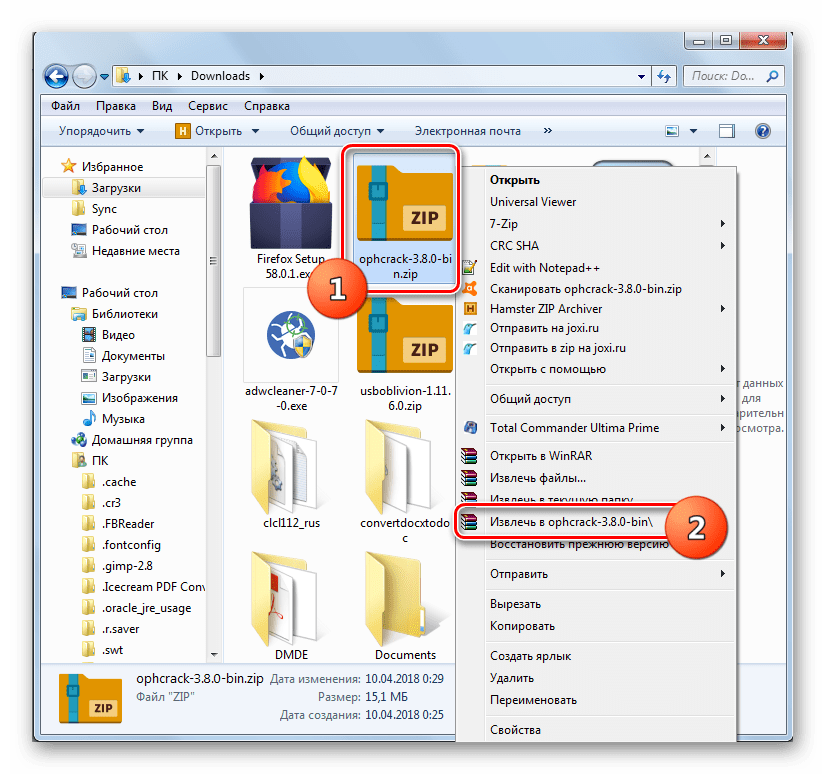 Затем, если вы можете зайти на компьютер под учетной записью администратора, переходите в папку с распакованными данными, а после заходите в каталог, который соответствует разрядности ОС: «x64» — для 64-битных систем, «x86» — для 32-битных. Далее запускайте файл ophcrack.exe. Обязательно следует его активировать с административными полномочиями. Для этого щелкните по его названию правой кнопкой мыши и выберите соответствующий пункт в раскрывшемся контекстном меню.
Затем, если вы можете зайти на компьютер под учетной записью администратора, переходите в папку с распакованными данными, а после заходите в каталог, который соответствует разрядности ОС: «x64» — для 64-битных систем, «x86» — для 32-битных. Далее запускайте файл ophcrack.exe. Обязательно следует его активировать с административными полномочиями. Для этого щелкните по его названию правой кнопкой мыши и выберите соответствующий пункт в раскрывшемся контекстном меню. 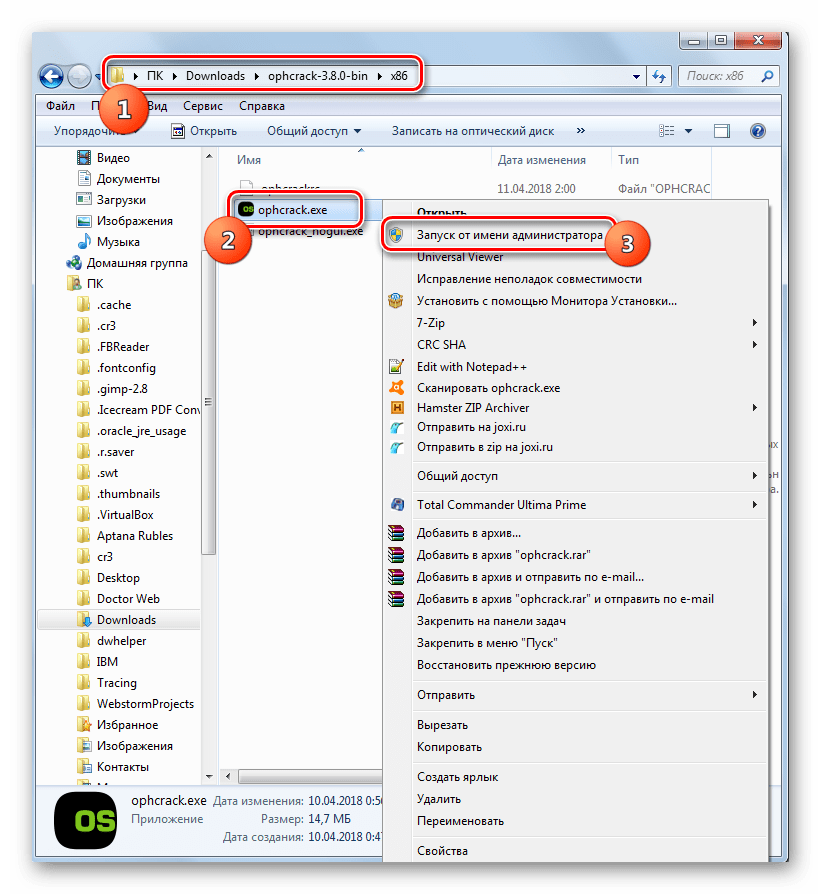 Если же вы забыли именно пароль от учетной записи администратора, то в этом случае требуется предварительно установить скачанную программу Ophcrack на LiveCD или LiveUSB и загрузиться с помощью одного из двух указанных носителей.
Если же вы забыли именно пароль от учетной записи администратора, то в этом случае требуется предварительно установить скачанную программу Ophcrack на LiveCD или LiveUSB и загрузиться с помощью одного из двух указанных носителей.
Откроется интерфейс программы. Жмите на кнопку «Load», расположенную на панели инструментов программы. Далее в раскрывшемся меню выберите пункт «Local SAM with samdumping2». 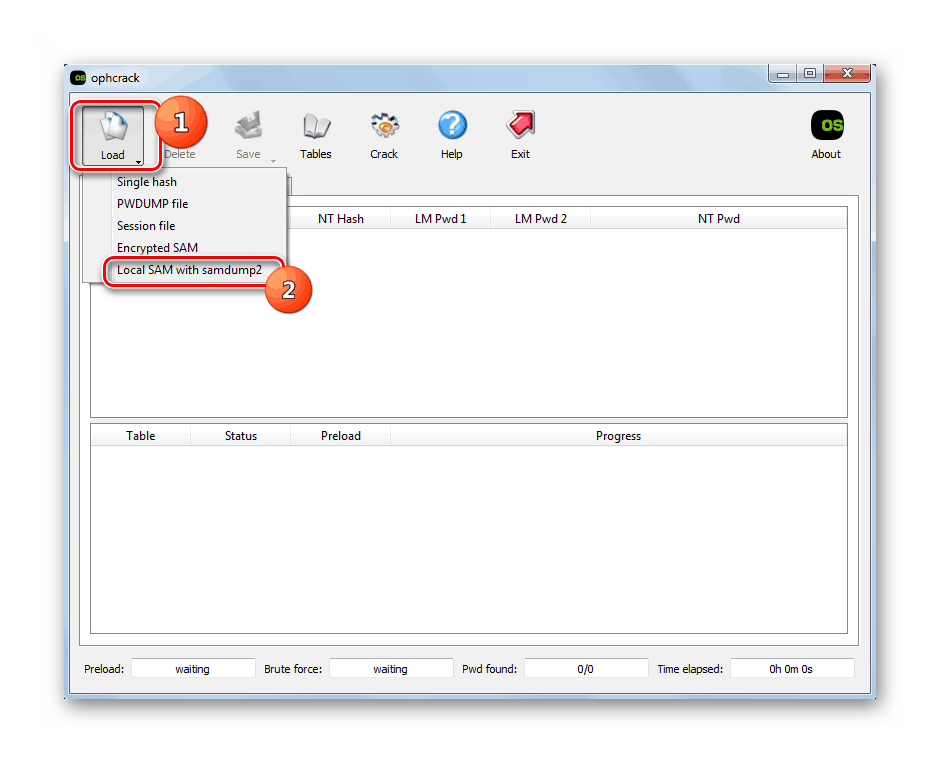 Появится таблица, в которую будут занесены данные обо всех профилях в текущей системе, а название учетных записей отображено в столбце «User». Для того чтобы узнать пароли ко всем профилям, нажмите на панели инструментов кнопку «Crack».
Появится таблица, в которую будут занесены данные обо всех профилях в текущей системе, а название учетных записей отображено в столбце «User». Для того чтобы узнать пароли ко всем профилям, нажмите на панели инструментов кнопку «Crack». 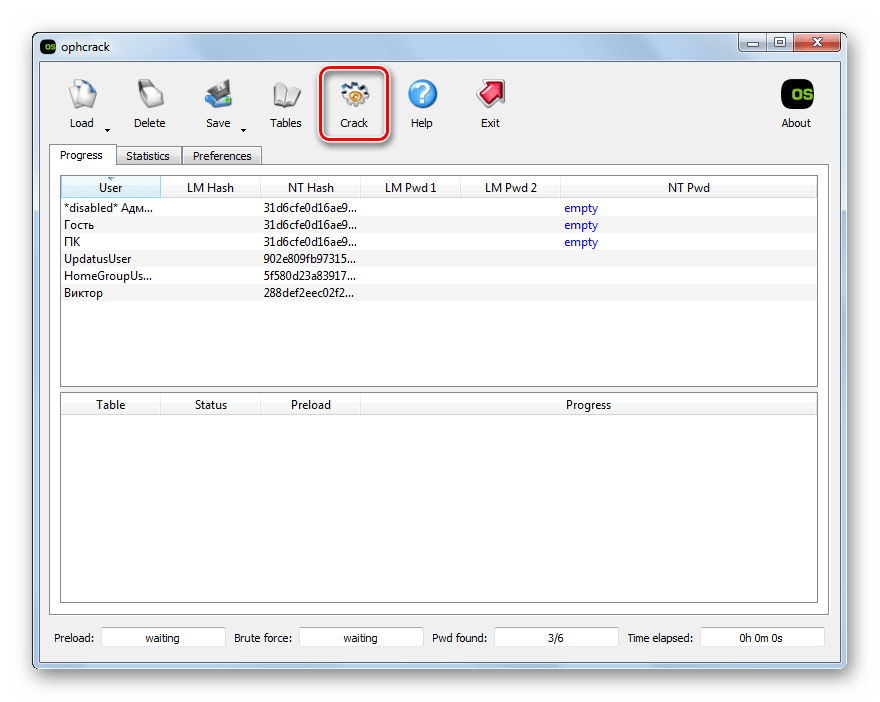
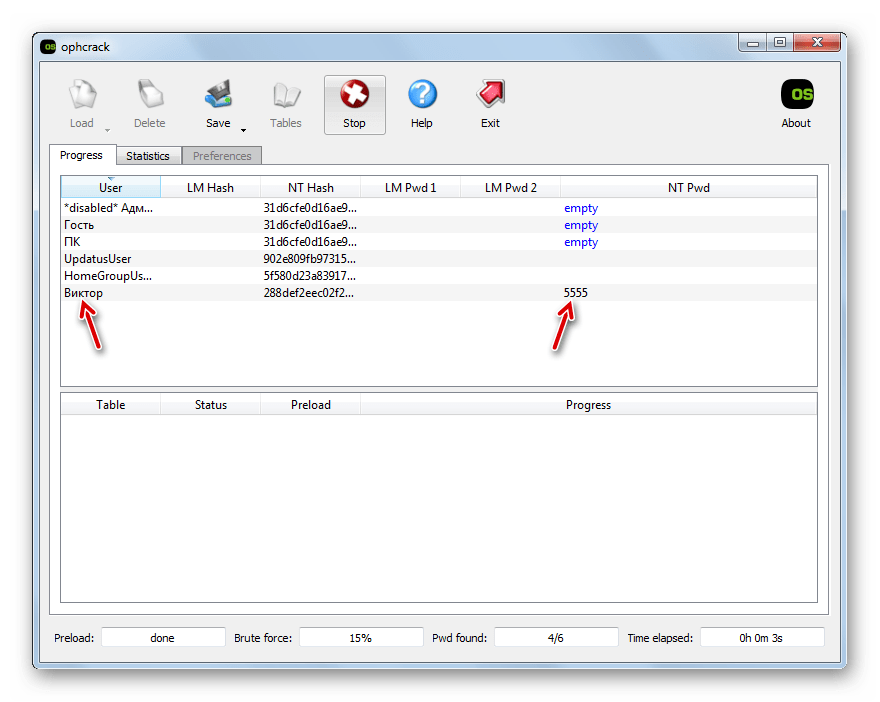
Способ 2: Сброс пароля через «Панель управления»
Если вы имеете доступ к административной учетной записи на данном компьютере, но потеряли пароль к любому другому профилю, то вы хоть и не можете с помощью средств системы узнать забытое кодовое выражение, но имеете возможность сбросить его и установить новое.
-
Щелкайте «Пуск» и перемещайтесь в «Панель управления».
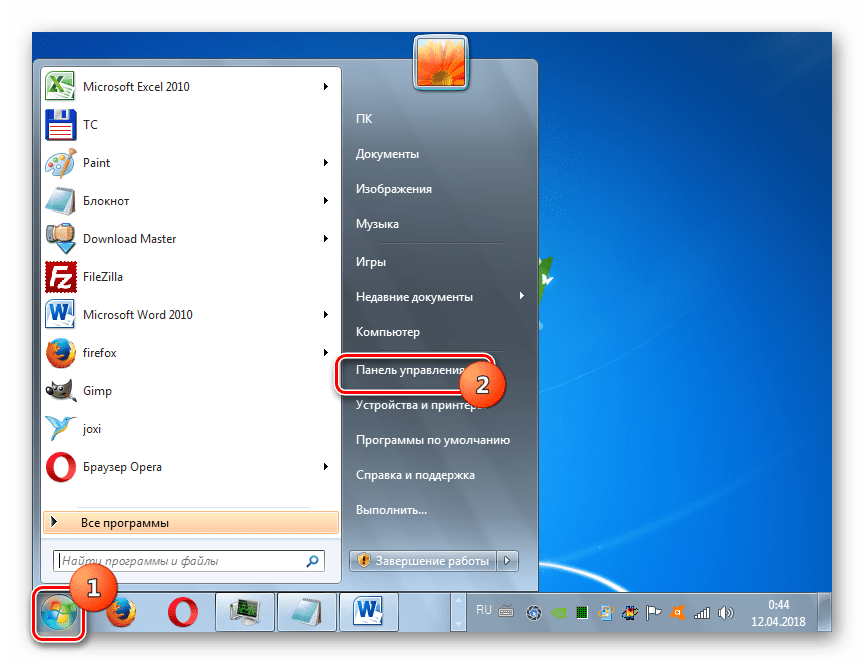 Выберите «Учетные записи…».
Выберите «Учетные записи…». 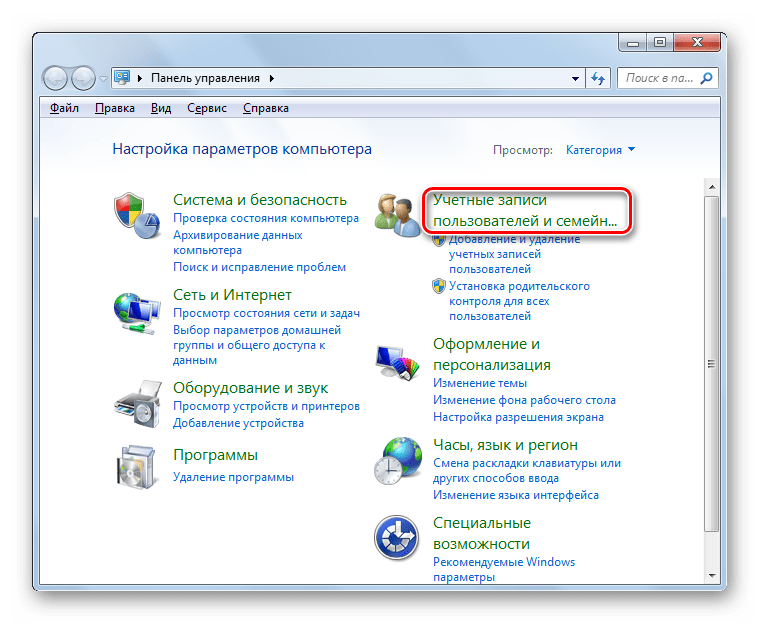 Снова переходите по наименованию «Учетные записи…».
Снова переходите по наименованию «Учетные записи…».
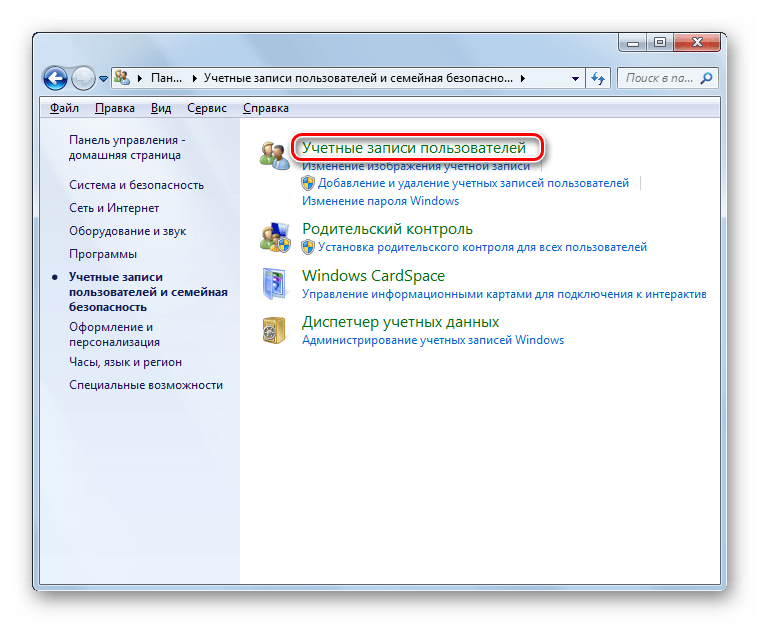 В перечне функций выбирайте «Управление другой учетной записью».
В перечне функций выбирайте «Управление другой учетной записью». 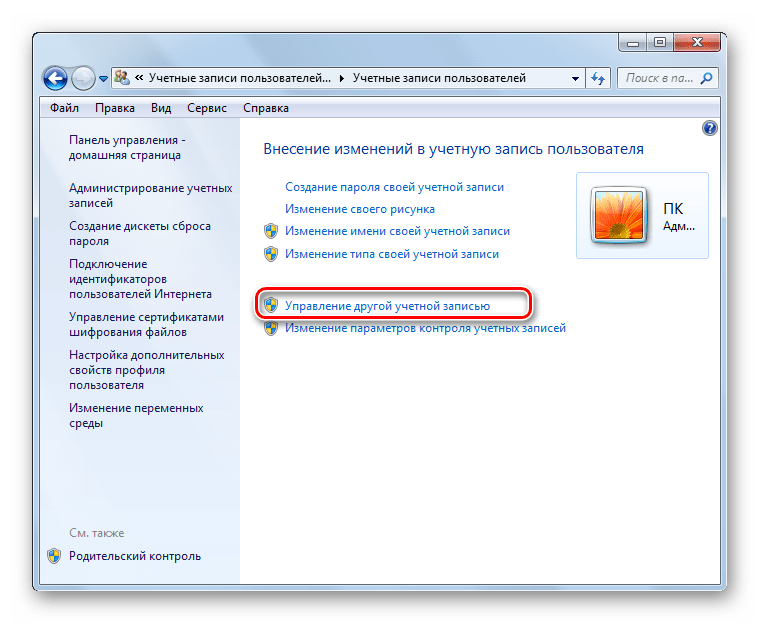 Открывается окно с перечнем профилей в системе. Выберите имя того аккаунта, пароль к которому вы забыли.
Открывается окно с перечнем профилей в системе. Выберите имя того аккаунта, пароль к которому вы забыли. 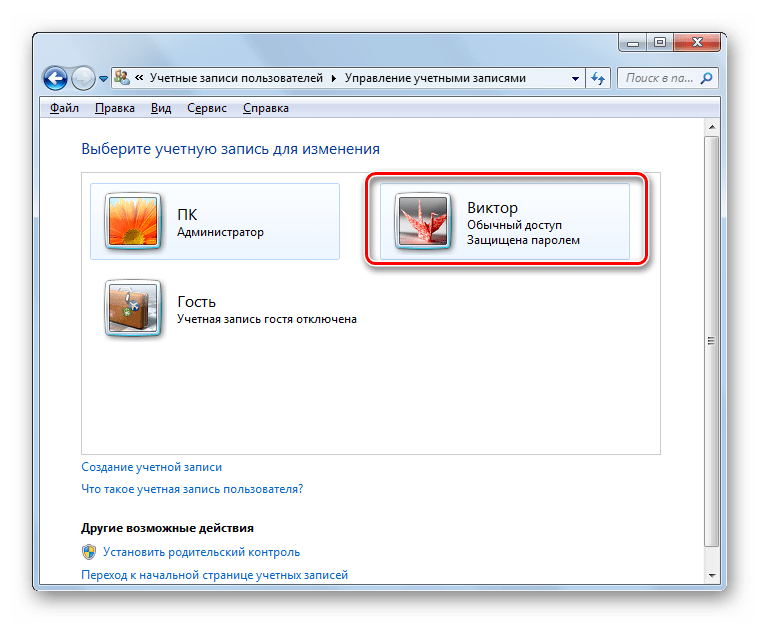 Откроется раздел управления профилем. Щелкайте по пункту «Изменение пароля».
Откроется раздел управления профилем. Щелкайте по пункту «Изменение пароля». 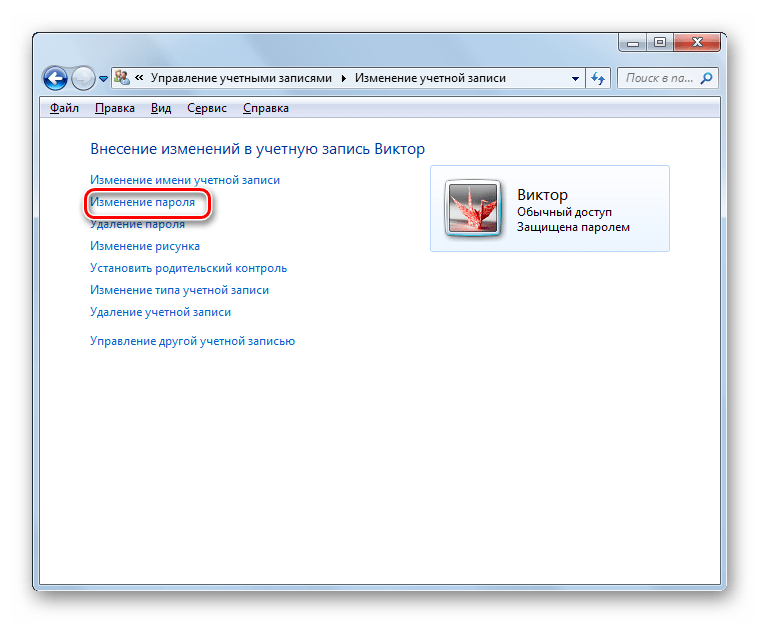
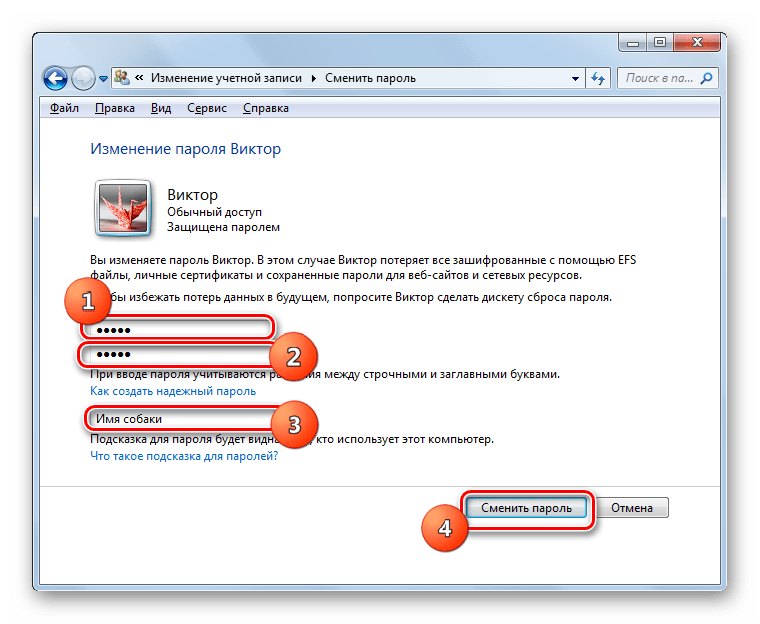
В открывшемся окне изменения кодового выражения в полях «Новый пароль» и «Подтверждение пароля» введите один и тот же ключ, который теперь будет использоваться для входа систему под данной учетной записью. При желании можно также ввести данные в поле для подсказки. Это поможет вам вспомнить кодовое выражение, если вы забудете его в следующий раз. Затем жмите «Сменить пароль».
Способ 3: Сброс пароля в «Безопасном режиме с поддержкой командной строки»
Если у вас есть доступ к аккаунту с административными правами, то пароль к любой другой учетной записи, если вы его забыли, можно сбросить, введя несколько команд в «Командную строку», запущенную в «Безопасном режиме».
-
Запустите или перезагрузите компьютер, в зависимости от того, в каком состоянии он в данный момент находится. После того как загрузится BIOS, вы услышите характерный сигнал. Сразу же вслед за этим необходимо зажать кнопку F8.

Откроется экран выбора типа загрузки системы. С помощью клавиш «Вниз» и «Вверх» в виде стрелок на клавиатуре выберите наименование «Безопасный режим с поддержкой командной строки», а затем щелкайте Enter.
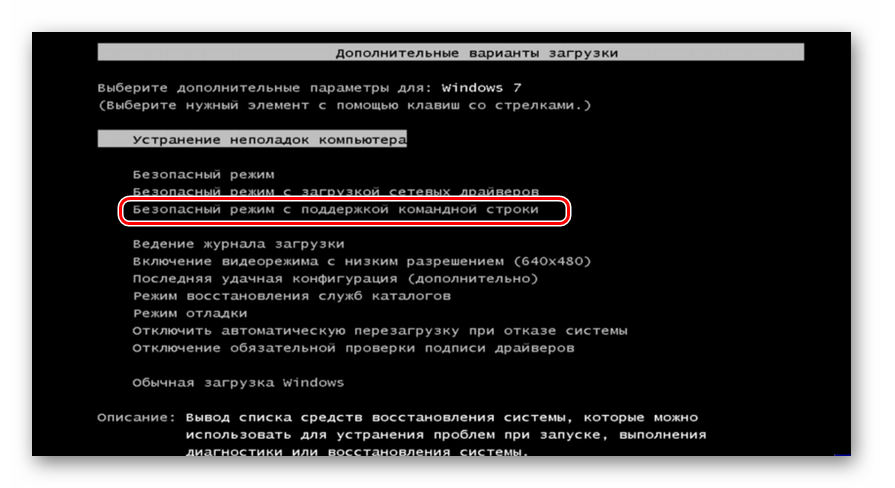
После того как загрузится система, откроется окно «Командной строки». Введите туда:
Затем произведите щелчок по клавише Enter.
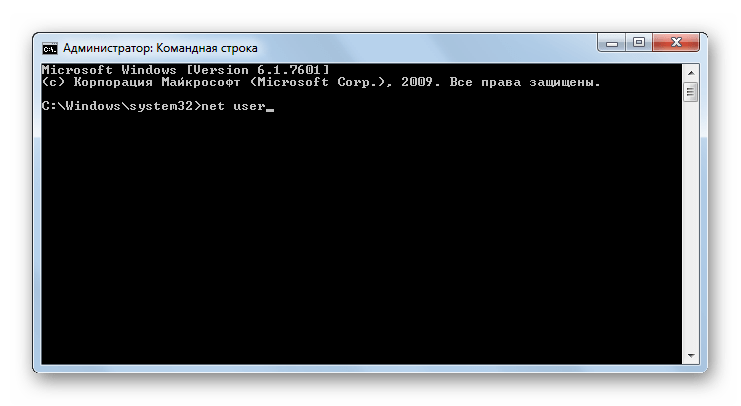
Тут же в «Командной строке» отобразится весь перечень учетных записей на данном компьютере.
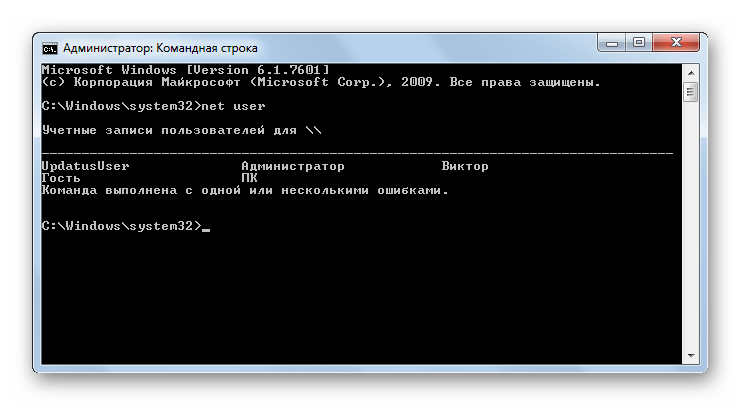
Далее снова введите команду:
Затем поставьте пробел и в той же строке введите наименование той учетной записи, для которой необходимо сбросить кодовое выражение, затем через пробел вбейте новый пароль, а далее жмите Enter.
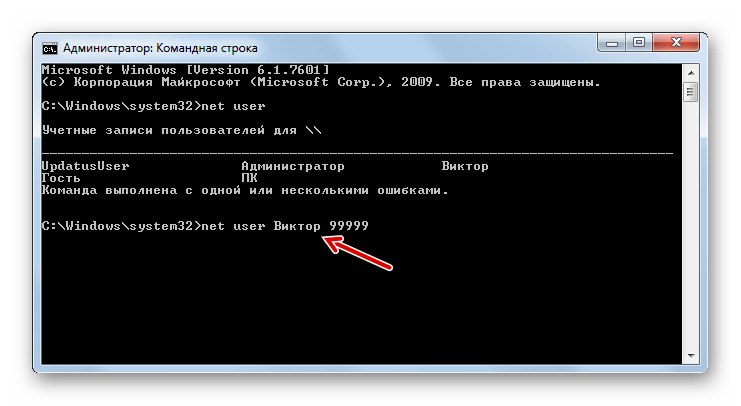
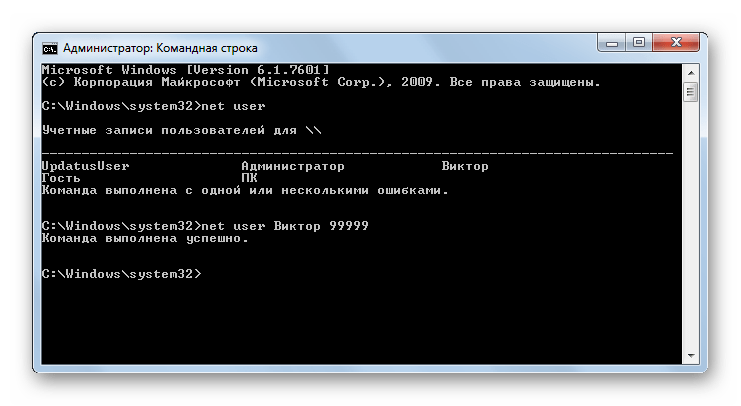
Как видим, существует несколько способов восстановления доступа к системе при потере паролей. Их можно осуществить как исключительно при помощи встроенных инструментов ОС, так и используя сторонние программы. Но если вам нужно восстановить административный доступ и у вас нет второго аккаунта администратора или же необходимо не просто сбросить забытое кодовое выражение, а именно узнать его, то в этом случае сможет помочь только стороннее ПО. Ну а лучше всего попросту не забывать пароли, чтобы потом не пришлось возиться с их восстановлением.
Узнаем пароль администратора на ПК с Windows 7

Некоторые пользователи со временем забывают свой пароль на учетную запись администратора, даже если сами когда-то его устанавливали. Использование профилей с обычными полномочиями существенно сужает возможности в применении функционала ПК. Например, станет проблематичной установка новых программ. Давайте разберемся, как узнать или восстановить забытый пароль от административного аккаунта на компьютере с Виндовс 7.
Методы восстановления пароля
Нужно отметить, что если вы без проблем загружаетесь в систему под аккаунтом администратора, но при этом не вводите пароль, значит, он попросту не установлен. То есть получается и узнавать в данном случае нечего. Но если у вас не выходит активировать ОС под профилем с административными полномочиями, так как система требует ввода кодового выражения, тогда нижеприведенная информация как раз для вас.
В Виндовс 7 нельзя просмотреть забытый пароль администратора, но можно сбросить его и создать новый. Для выполнения указанной процедуры вам понадобится установочный диск или флешка с Виндовс 7, так как все операции придется выполнять из среды восстановления системы.
Внимание! Перед выполнением всех нижеописанных действий обязательно создайте резервную копию системы, так как после производимых манипуляций в некоторых ситуациях может произойти потеря работоспособности ОС.
Способ 1: Замена файлов через «Командную строку»
Рассмотрим для решения проблемы использование «Командной строки», активированной из среды восстановления. Для выполнения данной задачи требуется загрузить систему с установочной флешки или диска.
-
В стартовом окошке установщика кликните «Восстановление системы».

В следующем окне выберите наименование операционной системы и нажмите «Далее».

В отобразившемся списке инструментов восстановления выберите позицию «Командная строка».

copy С:WindowsSystem32sethc.exe С:
Если у вас операционная система находится не на диске C, а в другом разделе, укажите соответствующую букву системного тома. После ввода команды жмите Enter.
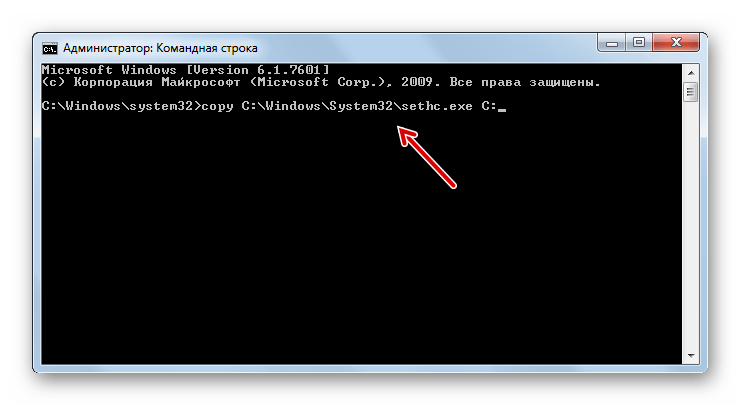
Снова запустите «Командную строку» и введите выражение:
copy С:WindowsSystem32cmd.exe С:WindowsSystem32sethc.exe
Так же, как и при вводе предыдущей команды, внесите корректировки в выражение, если система установлена не на диске C. Не забудьте нажать Enter.
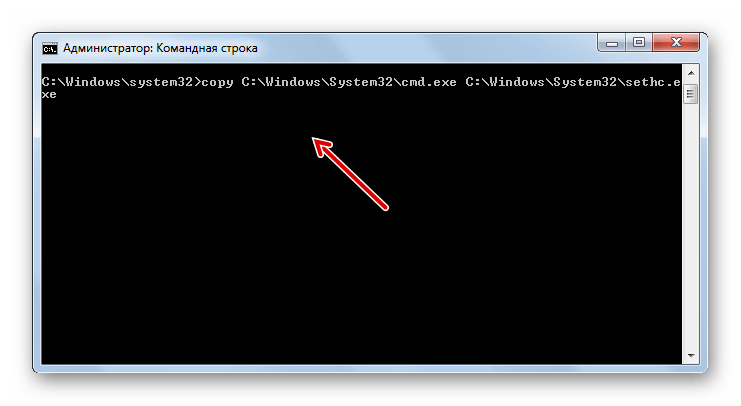
Выполнение указанных выше двух команд нужно, чтобы при пятикратном нажатии кнопки Shift на клавиатуре вместо стандартного окна подтверждения включения залипания клавиш открывался интерфейс «Командной строки». Как вы увидите далее, эта манипуляции будет нужна для сброса пароля.
Перезапустите компьютер и загрузите систему в обычном режиме. Когда откроется окно с требованием ввести пароль, пять раз нажмите на клавишу Shift. Снова откроется «Командная строка» введите в неё команду по следующему шаблону:
net user admin parol
Вместо значения «admin» в данную команду вставьте наименование учетной записи с административными полномочиями, данные для входа в которую нужно сбросить. Вместо значения «parol» впишите новый произвольный пароль от данного профиля. После ввода данных жмите Enter.
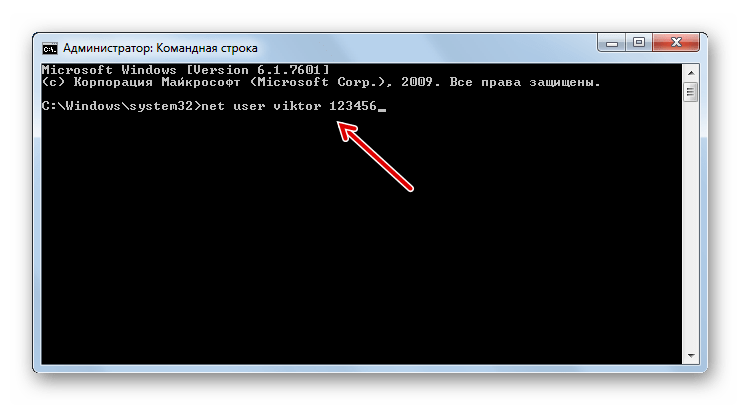
Способ 2: «Редактор реестра»
Решить проблему можно путем редактирования системного реестра. Данную процедуру также следует выполнять, произведя загрузку с установочной флешки или диска.
-
Запустите «Командную строку» из среды восстановления тем же путем, который был описан в предыдущем способе. Введите в открывшийся интерфейс такую команду:
Далее щелкните Enter.
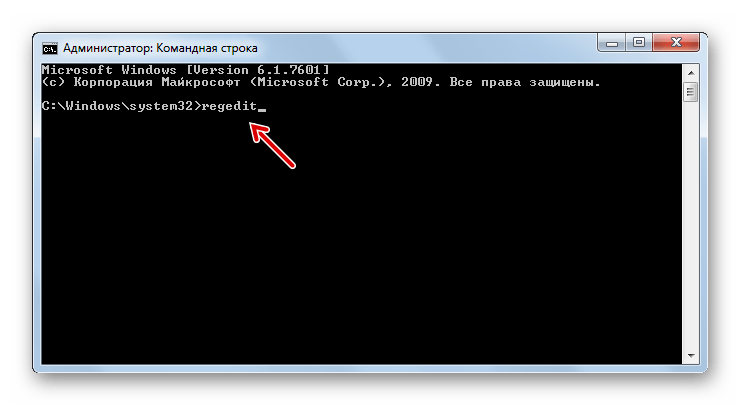
В левой части открывшегося окна «Редактора реестра» отметьте папку «HKEY_LOCAL_MACHINE».
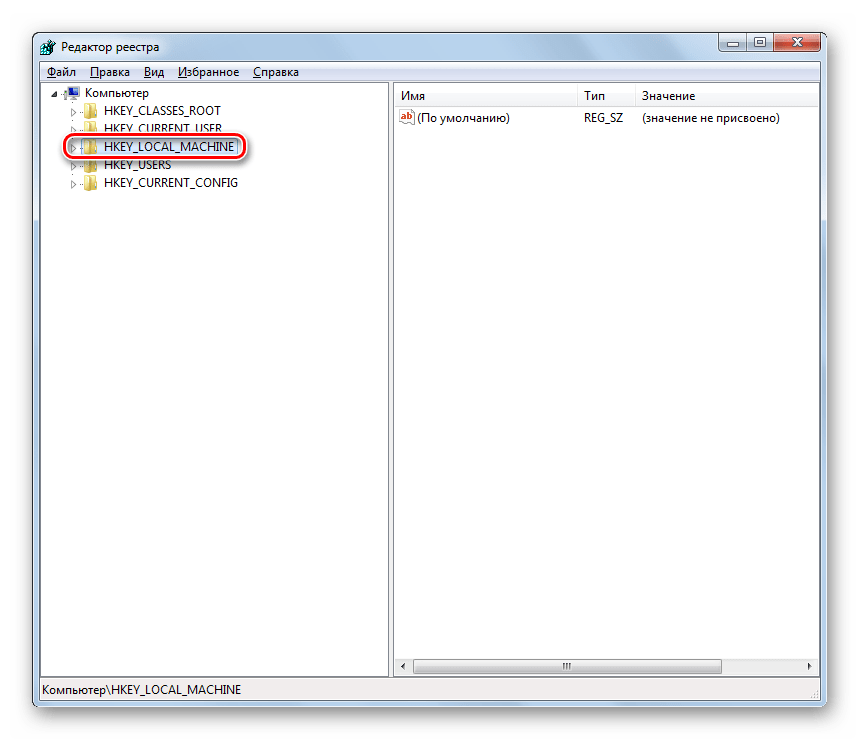
Кликните в меню «Файл» и из раскрывшегося списка выберите позицию «Загрузить куст…».

В открывшемся окне переместитесь по следующему адресу:
Это можно сделать, вбив его в адресную строку. После перехода отыщите файл под названием «SAM» и нажмите кнопку «Открыть».
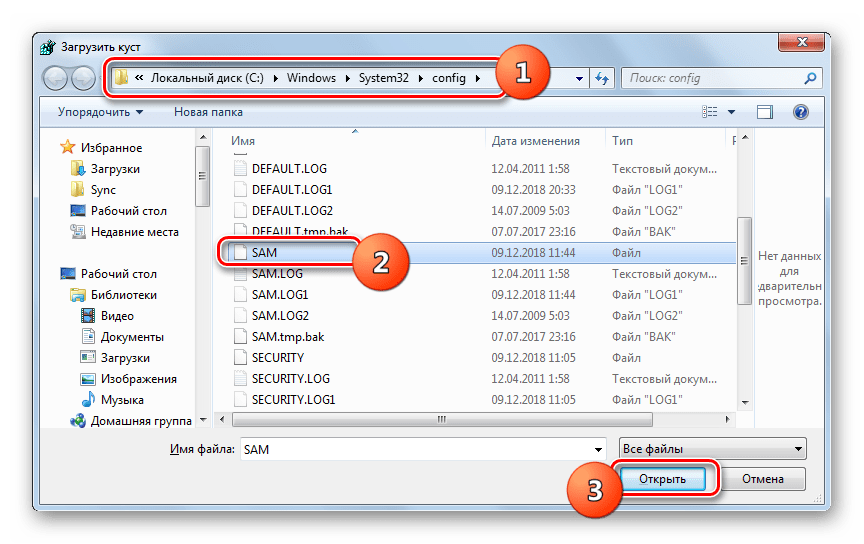
Запустится окно «Загрузка куста…», в поле которого нужно вписать любое произвольное наименование, используя для этого символы латинского алфавита или цифры.
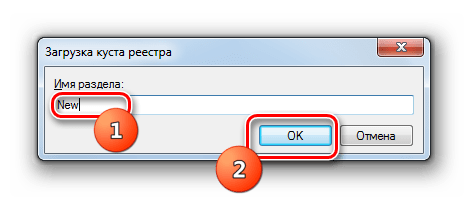
После этого перейдите в добавленный раздел и откройте в нем папку «SAM».
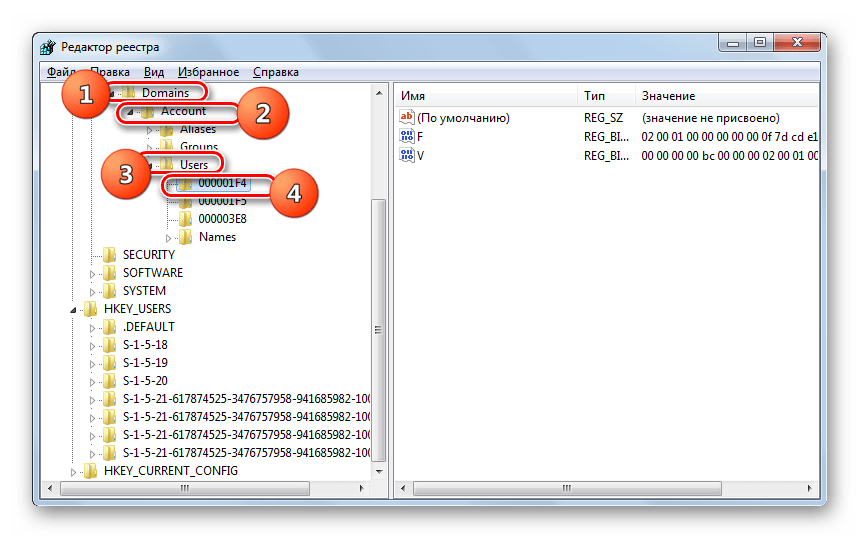
Далее последовательно перемещайтесь по следующим разделам: «Domains», «Account», «Users», «000001F4».
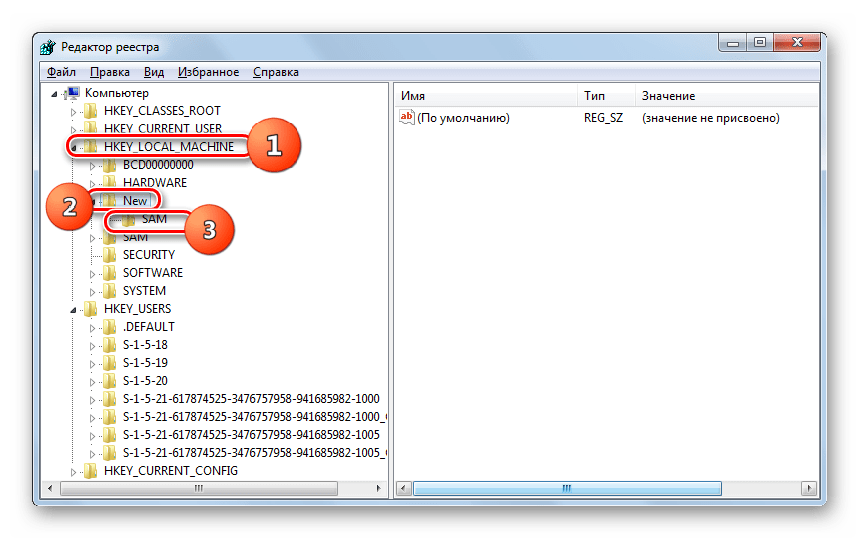
Затем перейдите в правую область окна и дважды щелкните по наименованию двоичного параметра «F».

В открывшемся окне установите курсор слева от первого значения в строке «0038». Оно должно быть равно «11». Затем жмите по кнопке Del на клавиатуре.

После того как значение будет удалено, впишите вместо него «10» и щелкните «OK».

Возвращайтесь к загруженному кусту и выделите его наименование.
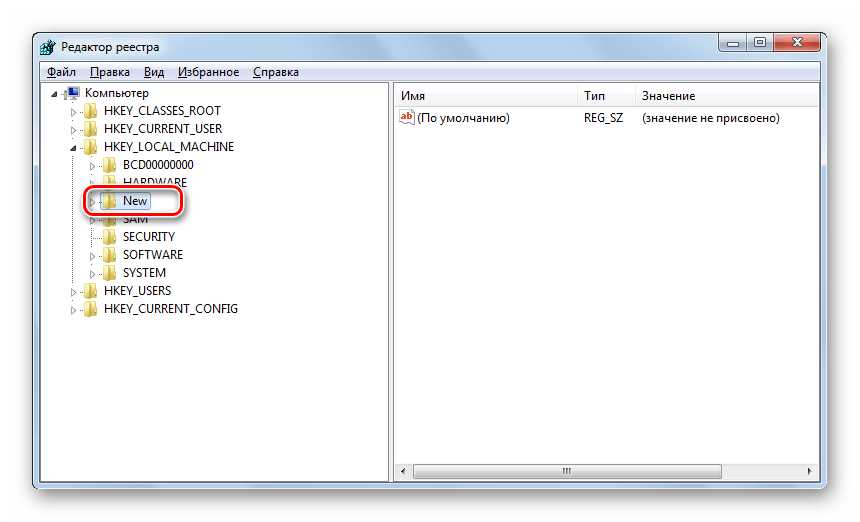
Далее щелкайте «Файл» и выберите из появившегося списка вариант «Выгрузить куст…».
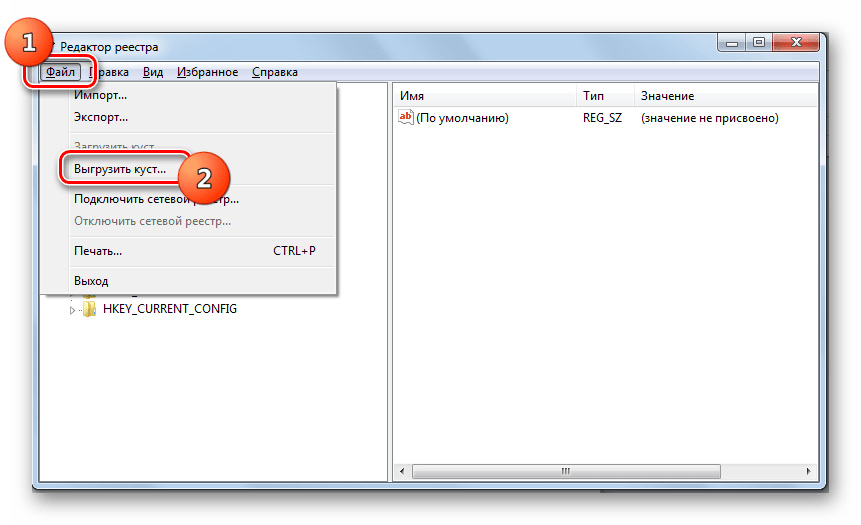
После выгрузки куста закрывайте окно «Редактора» и перезапускайте компьютер, произведя вход в ОС под административным профилем не через съемные носители, а в обычном режиме. При этом при заходе пароль не потребуется, так как ранее был произведен его сброс.

Если вы забыли или утратили пароль от профиля администратора на компьютере с Виндовс 7, не стоит отчаиваться, так как выход из сложившейся ситуации есть. Кодовое выражение вы, конечно, узнать не сможете, но его можно сбросить. Правда, для этого потребуется выполнить довольно сложные действия, ошибка в которых, к тому же, может критически повредить систему.
Источник: onecomp.ru
Как узнать пароль от компьютера

Ответ на вопрос о том, как узнать пароль от компьютера, волнует многих пользователей, поскольку для этого может быть несколько причин, самой распространенной из которых является банальная забывчивость.
Впервые система стала защищаться паролем в операционке Windows XP. Пароль — это обыкновенный набор символов, идентификация которого позволяет компьютеру определить вас как своего «хозяина». Нужна конкретная, введенная изначально комбинация, и никакая иная. Когда устанавливается Windows (либо после ее установки), пользователь обязательно придумывает пароль.
«Кодовое слово» хранится в особом реестре винды, то есть в ее спецбазе данных. И всякий раз, когда вы при включении ноутбука или ПК вводите установленный вами пароль, начинается системный поиск соответствующей комбинации. Когда находится совпадение, начинается системная загрузка, в противном случае потребуется повторно вводить пароль.
Есть также вероятность, что администратор, который управляет компьютером, заблокирует ваш аккаунт после введения неправильного пароля некоторое количество раз. Но как быть, если пользователь забыл этот «ключ»? И как узнать пароль от компьютера или изменить его? Давайте разберемся.
Безопасный вход в систему
Для ОС Windows процедура восстановления утерянного пароля не так уж и сложна. Для начала понадобится использовать функцию, называемую «Безопасный системный вход». Чтобы вы смогли «добраться» до опции, вам понадобятся «Пользовательские записи учета», которые вызываются через вход в «Панель управления». Далее действуйте следующим образом:
- Войдите в систему, используя аккаунт встроенного администратора: ваш логин будет «administrator» (либо то же слово по-русски).
- Если вам известен пароль, который установлен для данной учетной записи, впишите эту комбинацию. Но обычно пароль не требуется вводить, а потому просто оставьте окошко пустым и нажмите кнопку ввода «Enter». Вы должны попасть в систему.
Восстановление пароля
Итак, вход в систему выполнен, и как узнать пароль от компьютера на данном этапе? Все предельно просто. Поступите согласно нижеследующей инструкции:
- Кликните по кнопке «Пуск» и зайдите в «Панель управления».
- Дважды щелкните по пункту «Учетные записи». Из появившегося списка записей следует выбрать ту, от которой требуется изменить (удалить) пароль.
- Отредактируйте выбранную запись, после чего нажмите на кнопку «Готово».
- Чтобы изменить пароль от администраторского аккаунта, возьмите диск, используемый для установки операционки, и загрузитесь с него.
- Выберите пункт «Восстановление системы». Затем откройте командную строку — ею вы и будете пользоваться.
- Поскольку искомая заветная комбинация находится на хранении в реестре, его потребуется отредактировать. Вам понадобится помощь утилиты Regedit. Чтобы запустить программу, введите ее наименование в командную строчку и щелкните по «Enter».
- После этого отыщите раздел с названием «HKEY_LOCAL_MACHINE».
- Откройте «Файл» и нажмите на строку «Загрузить куст».
- Перейдите к диску с операционкой и отправляйтесь по следующему пути: C:WindowsSystem32configSYSTEM.
- Назовите случайным наименованием, например «222», и отправляйтесь в подраздел по пути: «HKEY_LOCAL_MACHINE» —> «222» —> «Setup».
- Справа вы увидите параметр под названием «CmdLine», щелкните по нему дважды и откройте. Измените его значение на такое: «cmd.exe». Там же вы найдёте параметр под названием «SetupType». Его значение тоже требуется поменять: удалить 0 и поставить 2.
- Нажмите левую клавишу мышки и выделите «HKEY_LOCAL_MACHINE», потом зайдите в «Файл» и выберите строку «Выгрузить куст».
- Извлеките корректно диск с ОС-установкой и перезагрузите компьютер.
После того как Windows обычным образом загрузится, перед вами откроется окошко командной строчки. Впишите в него такую информацию: net user_ пользовательское имя_ новый пароль. Пользовательское имя — это логин, оставшийся без пароля, а новый пароль — это новый «ключ» от аккаунта. Все готово!
Теперь вам известно, как узнать пароль от компьютера, и вы можете не паниковать, если вдруг потеряете его. Но будет лучше, если вы где-нибудь запишете свое «секретное слово».
Источник: useron.ru